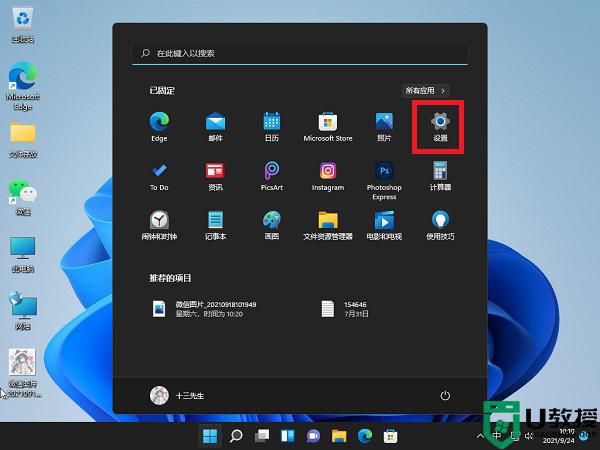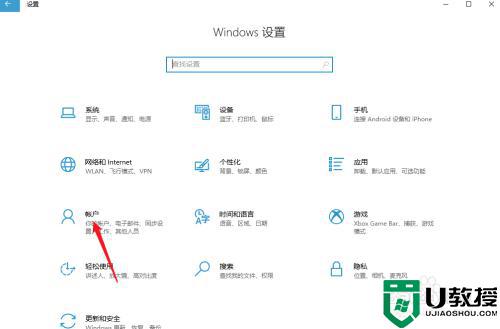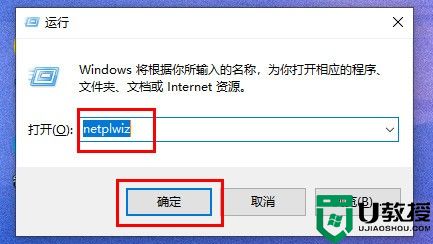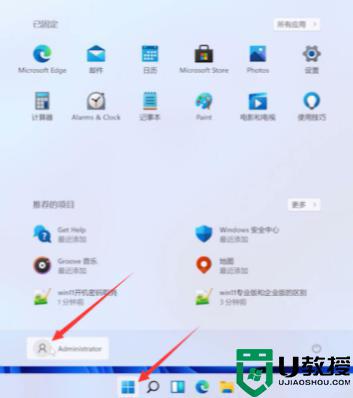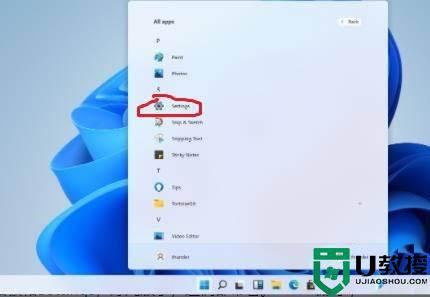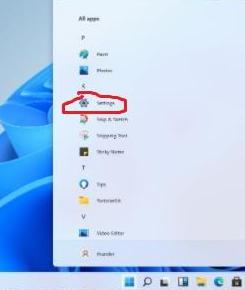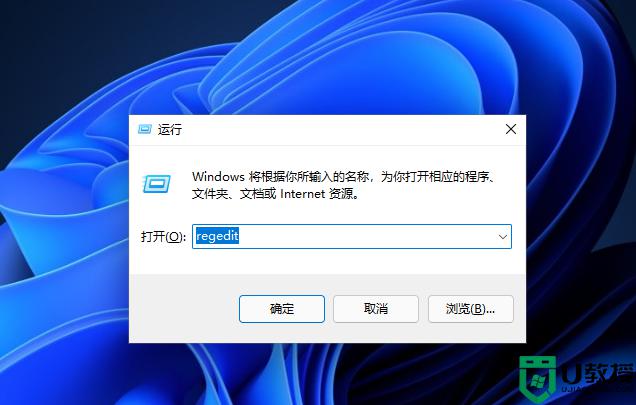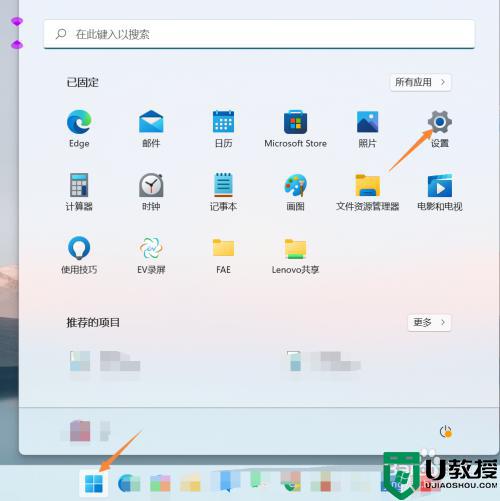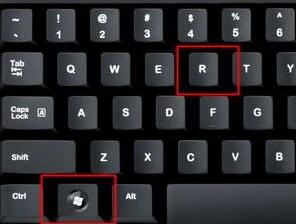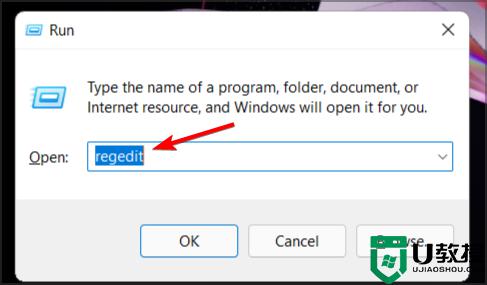win11怎样关闭开机密码 windows11关闭开机密码的步骤
时间:2021-07-27作者:huige
很多用户升级到win11系统之后,为了电脑安全,也会给电脑设置开机密码,但是使用一段时间之后觉得麻烦,就想要关闭开机密码,但是因为功能跟其他操作系统会有很大的不一样,所以许多用户无从下手,那么要怎么关闭呢,跟着小编一起来看看windows11关闭开机密码的步骤。
具体的步骤如下:
1、首先直接在搜索框中搜索“netplwiz”。
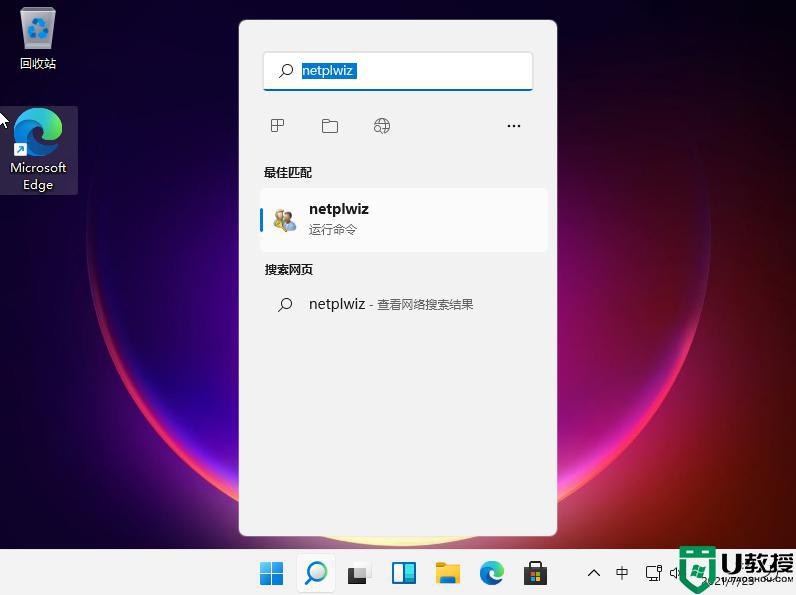
2、在搜索结果界面中可以找到“netplwiz”程序打开,可以看到跟之前win10操作会有不同。修改密码的话需要按照提示按ctrl+alt+del键更改密码。我们按照快捷键打开。
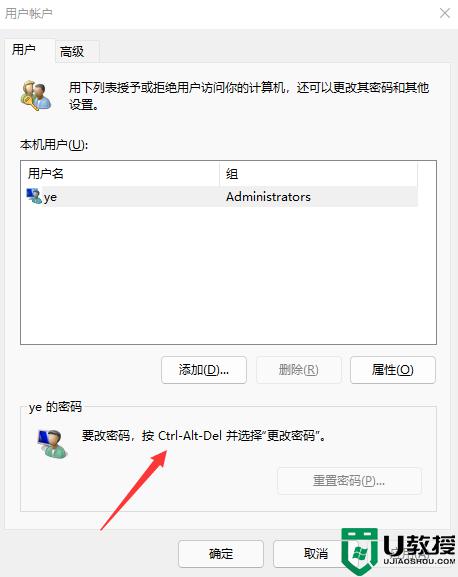
3、然后选择更改密码打开。
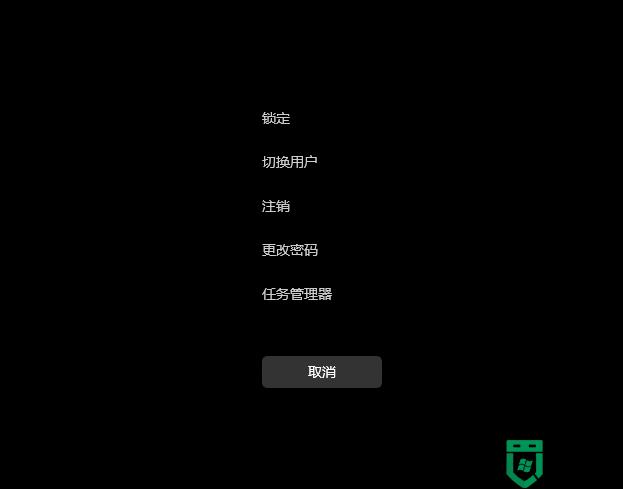
4、然后在密码框中输入旧密码,然后新密码框和确认密码框留空白后直接回车即可。这样以后登录就不需要输入密码了。
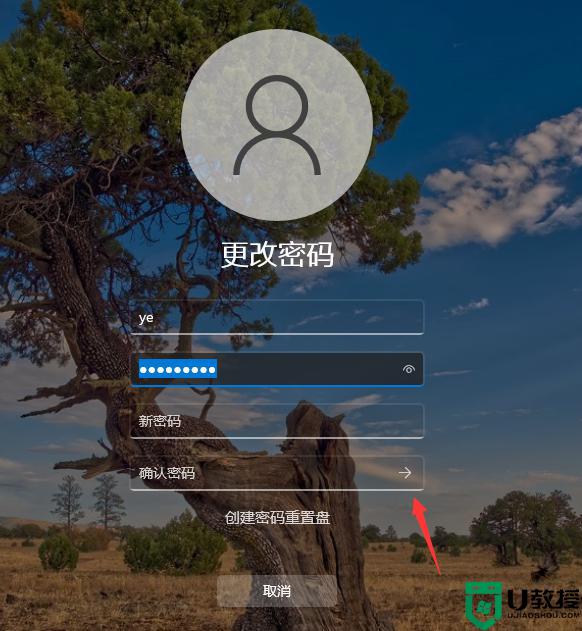
上述给大家讲解的就是win11怎样关闭开机密码的详细步骤,有这个需要的用户们可以按照上面的方法来进行关闭吧,大家不妨可以试试吧。